哔哩哔哩电脑版中打开悬浮窗的方法教程
时间:2023-07-24 14:47:27作者:极光下载站人气:800
B站是很多小伙伴都在使用的一款视频软件,我们可以在其中自由收款喜欢的影视剧,关注喜欢的UP主,发布自己的视频等等。如果我们希望在电脑版哔哩哔哩中开启画中画模式,也就是悬浮小窗播放模式,小伙伴们知道具体该如何进行操作吗,
其实操作方法是非常简单的,只需要进行几个非常简单的操作步骤就可以了,小伙伴们可以打开自己的软件后一起动手操作起来。如果小伙伴们还没有该软件可以在文末处进行下载,方便后续的使用。接下来,小编就来和小伙伴们分享具体的操作步骤了,有需要或者是有兴趣了解的小伙伴们快来和小编一起往下看看吧!
操作步骤
第一步:点击打开电脑版哔哩哔哩;
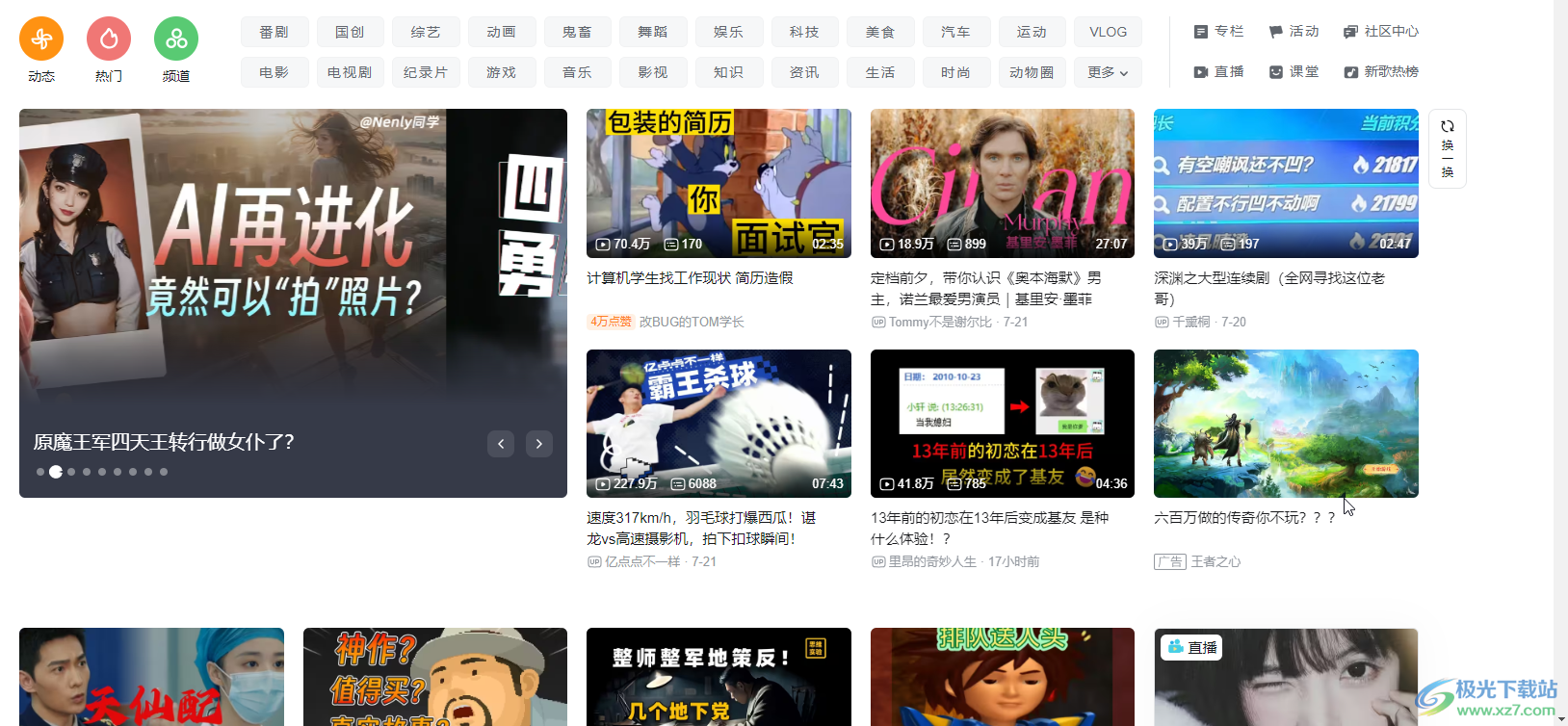
第二步:点击进入需要播放的视频,鼠标悬停到界面中,出现工具栏后,点击如图所示的“开启画中画”图标;
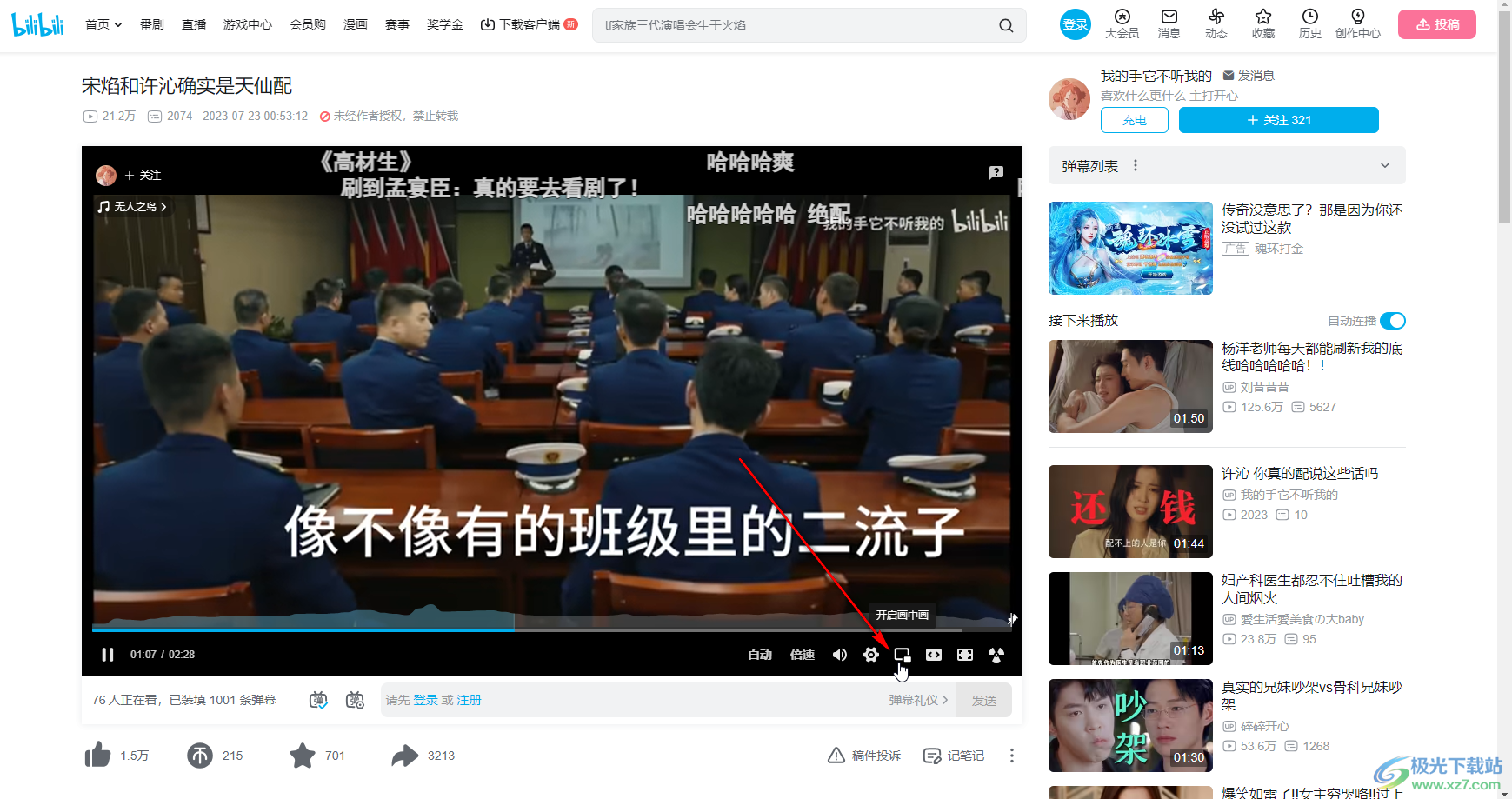
第三步:就可以看到成功将视频画面小窗播放了,视频和弹幕会分离,后续切换到其他页面,小窗口会继续保持播放,鼠标悬停到小窗口,点击出现的“返回到标签页”就可以恢复原本的显示效果了;
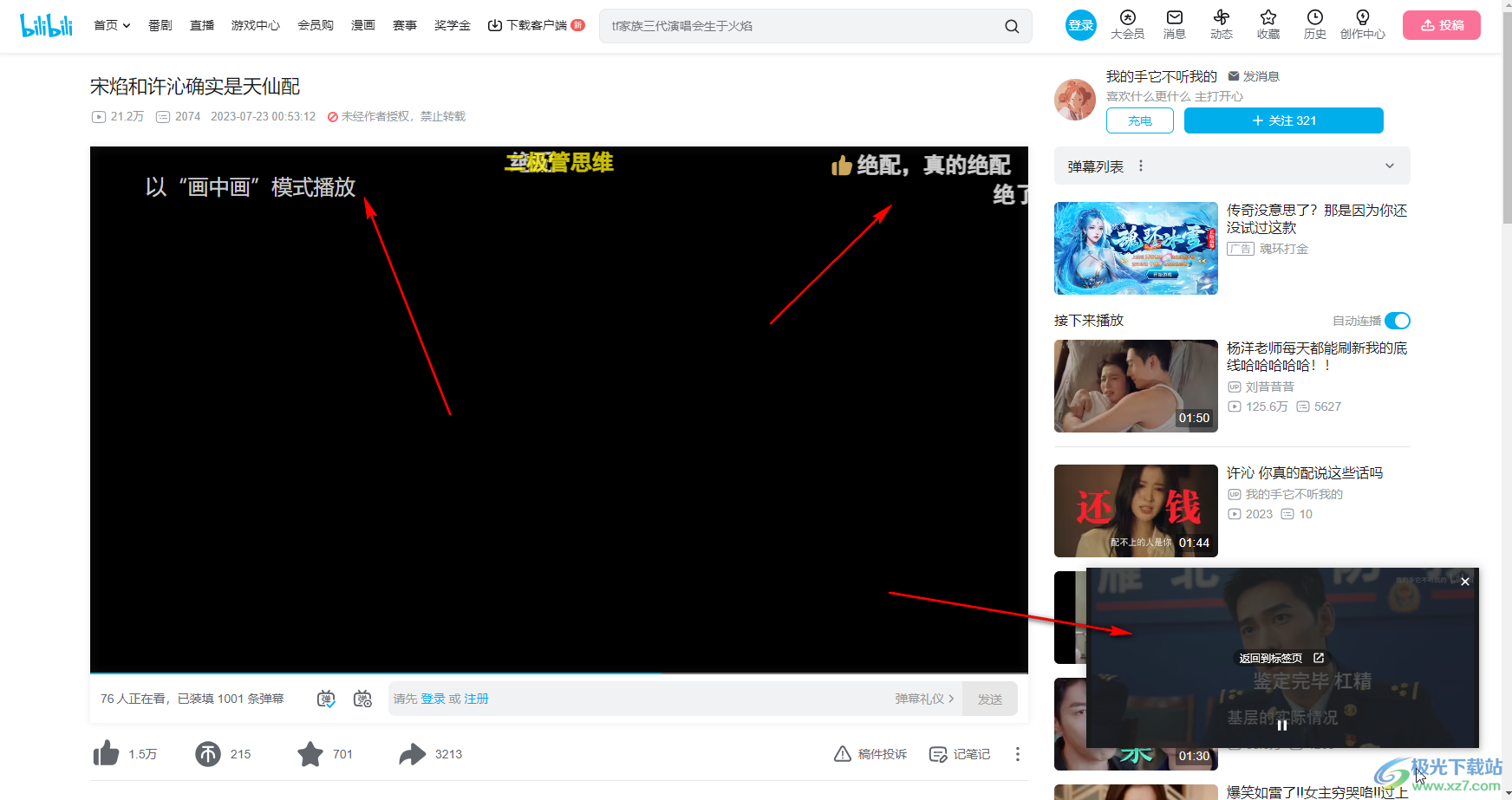
第四步:也可以再次点击画中画图标进行退出;
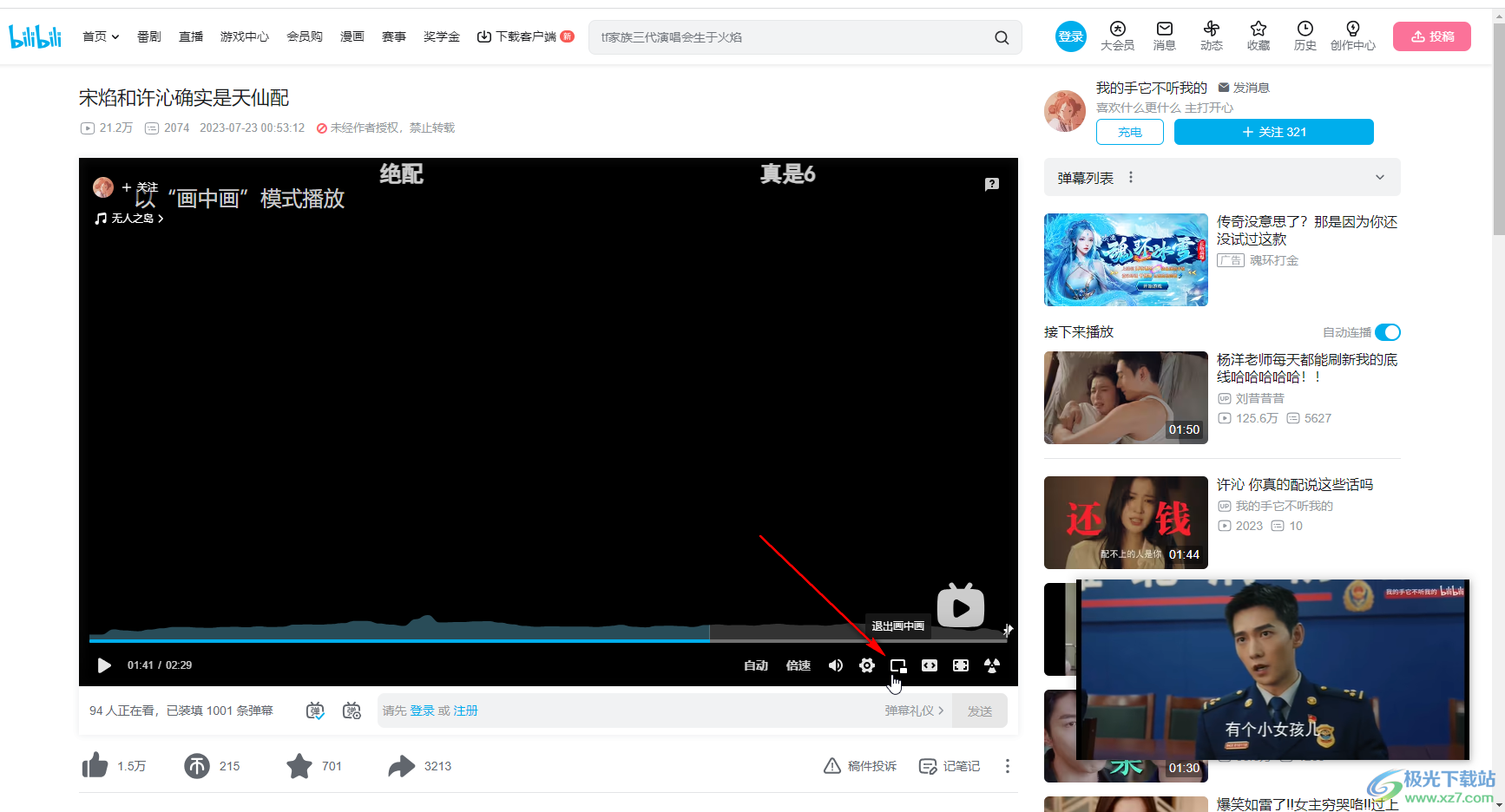
第五步:如图所示的就会退出画中画模式的效果了。
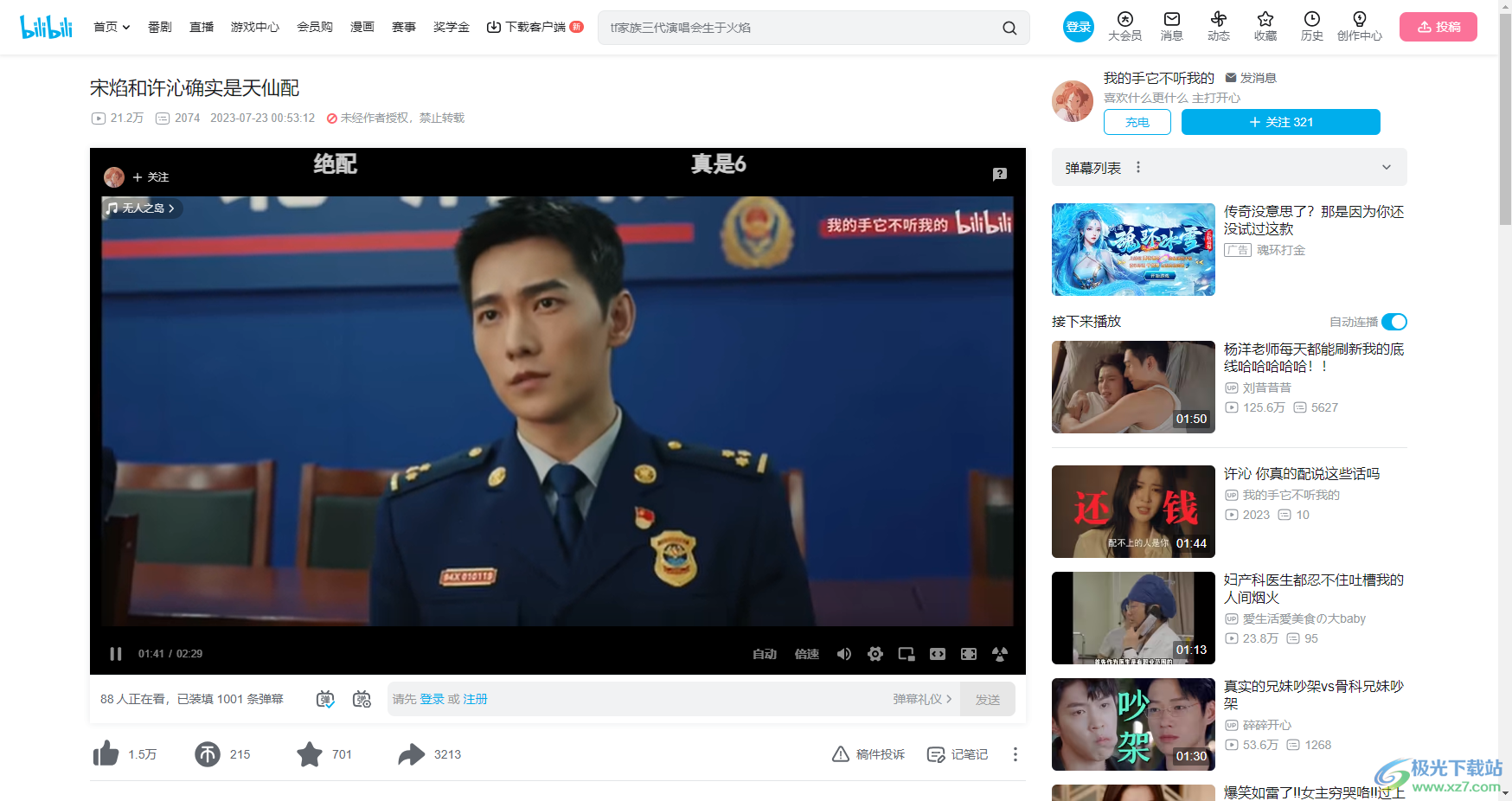
以上就是电脑版哔哩哔哩中进入小窗播放的方法教程的全部内容了。上面的方法操作起来非常简单的,小伙伴们可以打开自己的软件后一起动手操作起来,看看效果。

大小:218 MB版本:v1.15.0环境:WinAll, WinXP, Win7, Win10
- 进入下载
相关推荐
相关下载
热门阅览
- 1百度网盘分享密码暴力破解方法,怎么破解百度网盘加密链接
- 2keyshot6破解安装步骤-keyshot6破解安装教程
- 3apktool手机版使用教程-apktool使用方法
- 4mac版steam怎么设置中文 steam mac版设置中文教程
- 5抖音推荐怎么设置页面?抖音推荐界面重新设置教程
- 6电脑怎么开启VT 如何开启VT的详细教程!
- 7掌上英雄联盟怎么注销账号?掌上英雄联盟怎么退出登录
- 8rar文件怎么打开?如何打开rar格式文件
- 9掌上wegame怎么查别人战绩?掌上wegame怎么看别人英雄联盟战绩
- 10qq邮箱格式怎么写?qq邮箱格式是什么样的以及注册英文邮箱的方法
- 11怎么安装会声会影x7?会声会影x7安装教程
- 12Word文档中轻松实现两行对齐?word文档两行文字怎么对齐?
网友评论